
Мазмуну:
- Автор John Day [email protected].
- Public 2024-01-30 10:39.
- Акыркы өзгөртүү 2025-01-23 14:51.

БУЛ КӨРСӨТМӨ КҮНДӨН КЕТТИ
Сураныч, учурдагы 2019 программалоо боюнча менин кийинки көрсөтмөмдү карап туруңуз. Эскирип калганына карабастан, дагы деле сиз үйрөнө турган нерселер бар, алар кантип сабактарды түзүүнү жана кодду жазууну бирдей.
Бул үйрөткүч сиз негизги Java тилин билесиз жана роботту айланып өтүүнү билесиз. 2019 -жылдын сезонунда WPI Eclipseден Visual Studio Code IDEге өтүүнү колдоп жатат, анткени биз муну таптым, мен муну үйрөтүп жатам, бул менин командама адамдарга жардам берүү жана Visual Studio колдонуп жатканда башка командаларга жол табууга жардам берүү үчүн. IDE. 2019 сезонунун чыгышы менен Deep Space темасы мага жана менин командам даяр жана оюндун январда чыгарылышын күтө албайм. Муну айткандан кийин, КОДко кирели!
ЖООПКЕРЧИЛИК: Бул VSCode плагини Альфа, жана анын пикирге негизделген мезгилге чейин өзгөрүүсүнө кепилдик барбы? Мындан тышкары, Alpha'дан чыгаруу үчүн жаңыртуу куруунун орнотулушун кол менен өзгөртүүнү талап кылышы мүмкүн.
Бул код менин Githubумда жеткиликтүү бул жерде.
1 -кадам: Visual Studio кодун орнотуу



Биринчи кадам VSCode орнотуу болуп саналат, аны бул шилтемеден жүктөп алсаңыз болот.
Файл жүктөлүп алынгандан кийин, орнотуучуну иштетүү убактысы келди (PS сиз рабочий сөлөкөтүн кошушуңуз мүмкүн).
Иштеп жаткан VSCodeдон кийин сиз 1 -сүрөткө окшош терезени аласыз.
Бул экран пайда болгондо, терезенин сол жагындагы кеңейтүүлөргө барып, "Java Extension Pack" (2 -сүрөт) издеп, анан орнотууну чыкылдатыңыз (айтмакчы, сиз орноткондон ашык орнотууну басканда).
Орноткондон кийин (бул бир нече мүнөткө созулушу мүмкүн) кайра жүктөө баскычын басууңуз керек (3 -сүрөт).
Андан кийин, wpilibsuite VSCode GitHub репозиторийинен акыркы.vsix чыгарылышын бул шилтемеден жүктөп алышыңыз керек болот.
Андан кийин, биз VSCodeдогу кеңейтүү өтмөгүнө кайтып, үч чекитке барып, VSIXтен орнотууга өтүшүбүз керек (4 -сүрөт), андан кийин VSIX файлын жүктөп алган жериңизден тандап, аны орноткондон кийин VSCode кайра жүктөөңүзгө туура келет..
WPILIB VSIX файлын орноткондон кийин, сиз терезеңиздин жогорку оң жагында кичинекей WPI логотибин көрүшүңүз керек (5 -сүрөт) (эгер VSCode'ду кайра өчүрүп же компьютериңизди өчүрүп күйгүзбөсөңүз).
2 -кадам: Жаңы WPILIB долбоорун түзүү




Биринчиден, биз акыркы кадамда айтылган WPILIB логотипине өтүшүбүз керек жана аны чыкылдатып, ылдый түшүп, "Жаңы долбоорду түзүү" тандап алышыбыз керек (аны издөө керек болушу мүмкүн). [1 -сүрөт]
Тандоодон кийин "Долбоордун шаблону", "Долбоордун тили" (бул java болот), "Долбоордун базасы", "Долбоордун папкасы", "Долбоордун аталышы" тандоо керек болот. (2 -сүрөт, 3 -сүрөт)
Андан кийин "Проект түзүү" баскычын баскандан кийин, сиз "Ооба (Учурдагы терезе)" тандап алгыңыз келет. [4 -сүрөт]
3 -кадам: Код жазуу




Биринчиден, биз мисал буйругун жана мисал подсистемасын жок кыла турган подсистемаларды жана командаларды табуу үчүн коддун көрүнүшүн (1 -сүрөт) кеңейтүүбүз керек. [2 -сүрөт]
Буйрукту жана подсистеманы жок кылгандан кийин, биз робот классында пайда болгон каталарды оңдошубуз керек, биз муну саптарды жок кылуу же комментарий берүү менен жасайбыз. [3 -сүрөт]
Андан кийин, биз буйрук файлын оң басуу менен буйрукту жана подсистеманы түзүшүбүз керек, андан кийин жаңы классты/команданы түзүүнү чыкылдатып, андан кийин буйрукту тандап, меники болгон DriveCommand деген атты киргизип, подсистема үчүн ошону кылышыбыз керек. файл, бирок буйрукту тандагандын ордуна мен подсистеманы тандап, мен DriveSub деп атадым. [4 -сүрөт]
Эки жаңы файлды түзгөндөн кийин, биз RobotMapке барып, int болуп турган төрт өзгөрмөнү кошушубуз керек жана аларда төрт мотор контроллеринин идентификатору камтылат. [5 -сүрөт]
Андан кийин биз DriveSubга кайтып барабыз жана 4 моторго туура келген 4 TalonSRX объектин түзөбүз жана конструктор түзүшүбүз керек. (6 -сүрөт)
Андан кийин конструктордо биз TalonSRXsти RobotMapта болгон идентификаторлор менен куруубуз керек. [7 -сүрөт]
Андан кийин, биз максималдуу өндүрүш жана максималдуу учурдагы өндүрүш сыяктуу бардык талондордун конфигурациясын башкара турган ыкманы түзөбүз. (8 -сүрөт)
Эми биз диск ыкмасын түзүүгө даярбыз, биз түзгөн Drive классын көчүрүү керек, бул бизге жардам берет. Бул жерден файлдарды көчүрүү. (Бул файлды робот папкасынын ичинде коммуналдык деп аталган жаңы папкага салыңыз) (Picture 9)
Биз бул файлды көчүргөндөн кийин, азыр Drive объектисин жасап, аны конструктордо куруубуз керек. (10 -сүрөт)
Бизде Drive объектисин түзгөндө, биз аны чакырганга жол керек, андыктан биз жөнөтүлө турган эки өзгөрмөлүү driveArcade ыкмасын түзөбүз.
4 -кадам: Drive Command



Эми биз талаптар жөнүндө сүйлөшүшүбүз керек. Талап кылынган ыкма чакырылганда, ал чакан системага өтөт жана подсистема ошол эле чакан системаны талап кылган бардык башка буйруктарды токтотот. Негизинен, бул чакан системаны ушул объект гана колдоно алат деп айтылат. Ошентип, биз робот классындагы driveTrain объектисин талап кылышыбыз керек (DriveSub классына кайрылганда, сиз дайыма робот класс объектиси аркылуу өтүшүңүз керек). [1 -сүрөт]
Экинчиден, биз oi классына барып, айдоочу станциясына туташтырылган портко тиешелүү коомдук джойстик объектисин кошушубуз керек. [2 -сүрөт]
Акыр -аягы, биз DriveCommandга барышыбыз керек жана аткаруу ыкмасында робот классына жана driveTrain объектине барып, анын driveArcade ыкмасын чакырып, роботтун о объектисинен сол о огуна жана оң х огунун маанисине өтүшүбүз керек.. Андан кийин, үзгүлтүккө учуроо ыкмасында, биз соңку ыкманы чакырышыбыз керек, андан кийин акыркы ыкмада биз robot.driveTrain.driveArcade (0, 0) деп чалуубуз керек, эгерде буйрук үзгүлтүккө учураса же буйрук кыйроодо бүтсө. же талап кылынган аялдамада ал машинаны токтотот. [3 -сүрөт]
5 -кадам: жайгаштыруу
Акыры роботко жайгаштыруу үчүн wpi логотипине өтүңүз жана аны чыкылдатыңыз жана жайылтууну издеңиз жана көрсөтмөлөрдү аткарыңыз.
Сунушталууда:
Темир жолдун автоматташтырылган үлгүсү эки поездди иштетет (V2.0) - Arduino негизделген: 15 кадам (Сүрөттөр менен)

Темир жолдун автоматташтырылган үлгүсү эки поездди иштетет (V2.0) | Arduino негизделген: Arduino микроконтроллерлерин колдонуу менен темир жолдун макетин автоматташтыруу - микроконтроллерлерди, программалоону жана темир жолду бир хоббиге бириктирүүнүн эң сонун жолу. Поездди автокөлүктүн рельс моделинде өз алдынча иштетүү боюнча көптөгөн долбоорлор бар
ARUPI - Soundscape экологдору үчүн арзан баада Автоматташтырылган Жазуу Бөлүмү/Автономдуу Жазуу Бирдиги (ARU): 8 Кадам (Сүрөттөр менен)

ARUPI - Soundscape экологдору үчүн арзан баада Автоматташтырылган Жазуу Бирдиги/Автономдуу Жазуу Бирдиги (ARU): Бул көрсөтмө Энтони Тернер тарабынан жазылган. Долбоор Кент университетинин эсептөө мектебиндеги сарайдын көп жардамы менен иштелип чыккан (Дэниэл Нокс мырза чоң жардам болгон!). Бул сизге автоматтык аудио жазууну кантип курууну көрсөтөт
MOSET АЙДООЧУ МОТОР АЙДООЧУ: 5 кадам

MOSET DRIVEN MOTOR DRIVER: MOTOR DRIVERS Мотор айдоочулары робототехника дүйнөсүнүн ажырагыс бөлүгү болуп саналат, анткени роботтордун көпчүлүгү моторлордун иштешин жана моторлорду натыйжалуу иштетүүнү талап кылат. Алар бир аз учурдагы күчөткүч; мотордун функциясы
Жөнөкөй ЭКГ жазуу микросхемасы жана LabVIEW Жүрөктүн Урушунун Монитору: 5 кадам
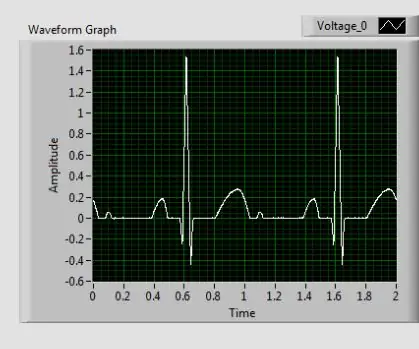
ЭКГ жазуунун жөнөкөй схемасы жана LabVIEW жүрөктүн кагышын көзөмөлдөөчү " Бул медициналык аппарат эмес. Бул симуляцияланган сигналдарды колдонуу менен билим берүү максатында. Эгерде бул схеманы ЭКГнын чыныгы өлчөөлөрү үчүн колдонуп жатсаңыз, чынжыр менен прибордун туташуулары туура изоляцияны колдонуп жатканына ишениңиз
FRC үчүн жөнөкөй Drivetrain кантип жазуу керек (Java): 12 кадам (сүрөттөр менен)

FRC үчүн жөнөкөй драйвты кантип жазуу керек (Java): Бул FRC роботу үчүн жөнөкөй дискти кантип жасоо боюнча үйрөткүч. Бул окуу куралы java, eclipse негиздерин жана wpilib орнотулганын, ошондой эле CTRE китепканаларын билесиз деп болжолдойт
